コロナの影響で自粛生活が続いている今だからやっておこうファームウェアのアップデート
写真を撮る際に使うカメラやレンズやストロボなどを制御するためのソフトウェア(=ファームウェア)
ファームウェアは機器の性能向上や不具合の改善のため、新しいバージョンがメーカーからリリースされます。
使っているメーカーの会員サイトなどで製品登録しておくと、いち早く最新情報が届いて便利なので、登録しておくといいですよ。
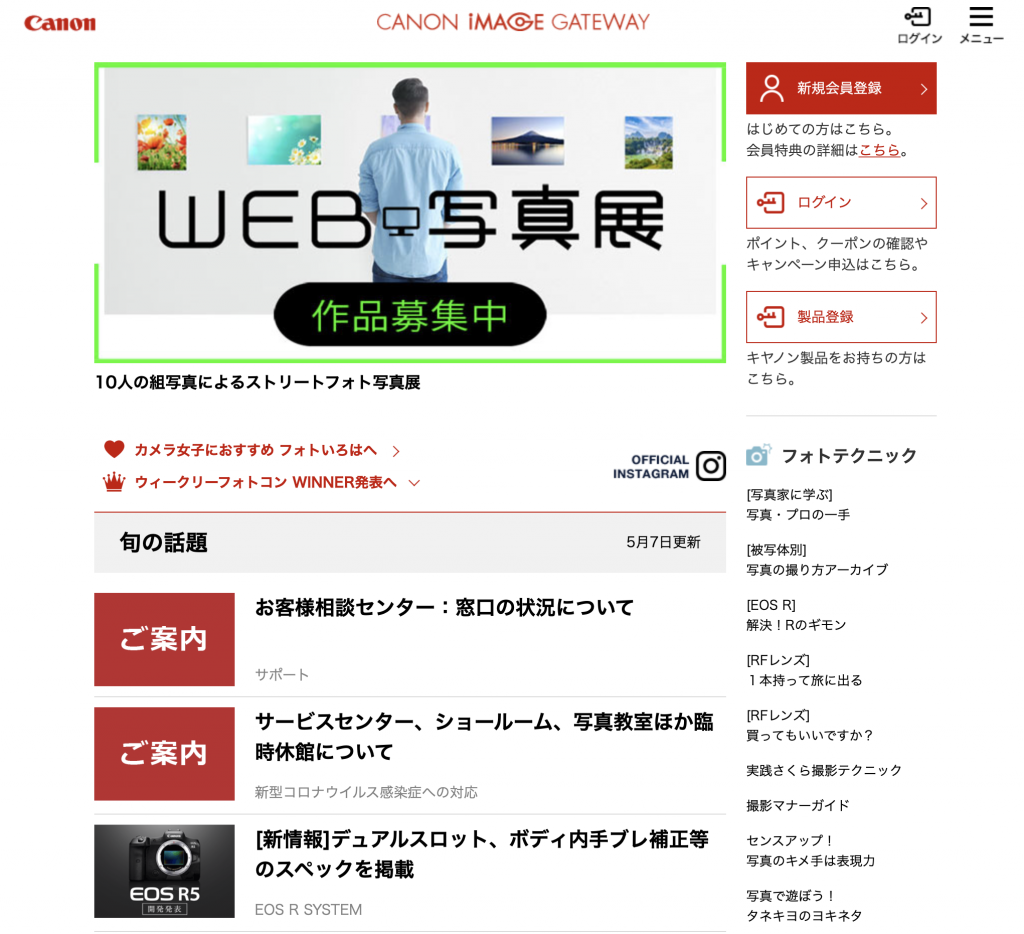
ファームウェアのアップデートは大まかに以下の手順で行います。
1.カメラ・レンズ・ストロボの各メーカーのホームページからファームウェアをダウンロードする
2.専用ソフトまたはSDカードを使ってアップデートする
3.アップデート後のバージョンを確認する
Canonのカメラの場合は、
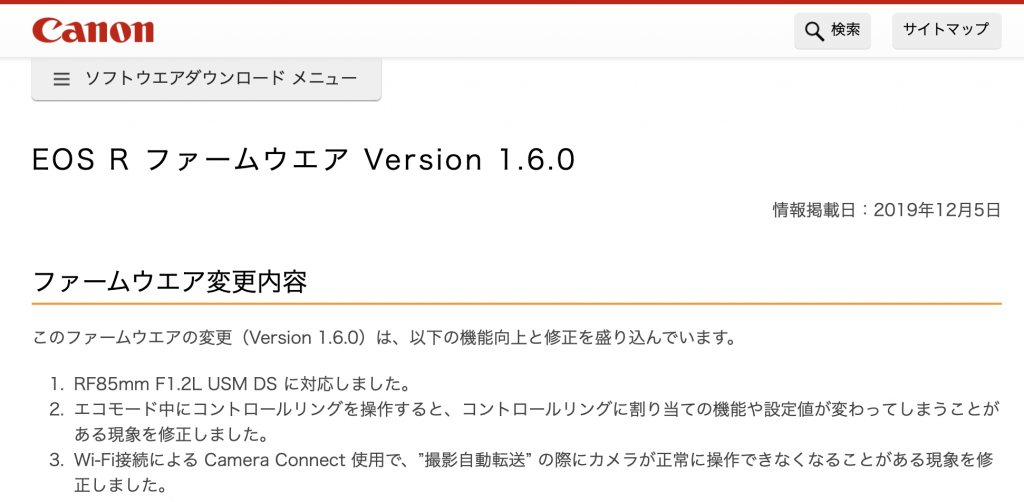
キヤノンのサイトから使っているパソコンのOSにあったファイルをダウンロードし、
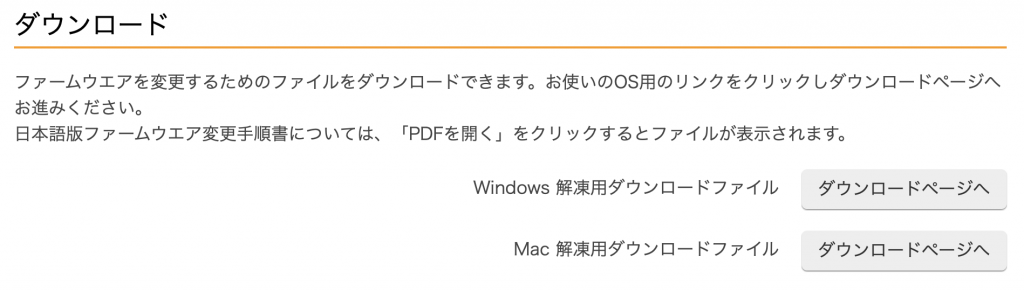
保存したファイルを展開すると、ファームウェア更新用のファイルが確認できます。
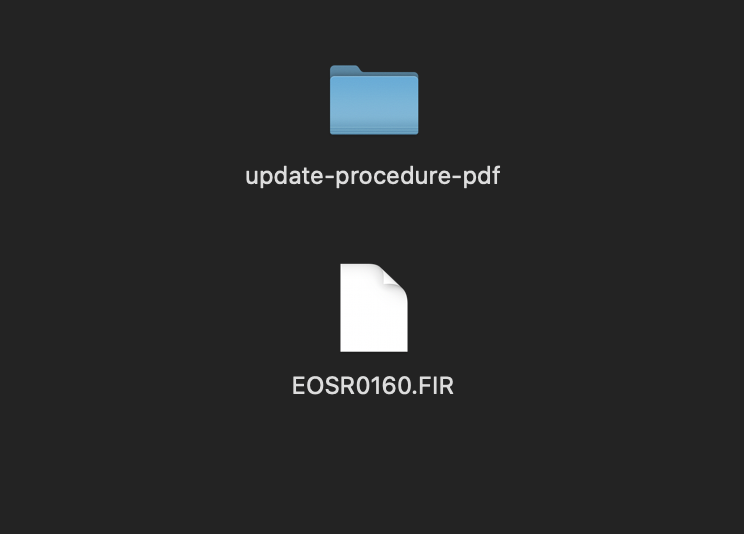
パソコンを使ってアップデートする場合は、カメラとパソコンをUSBで接続してEOS Utilityを起動します。
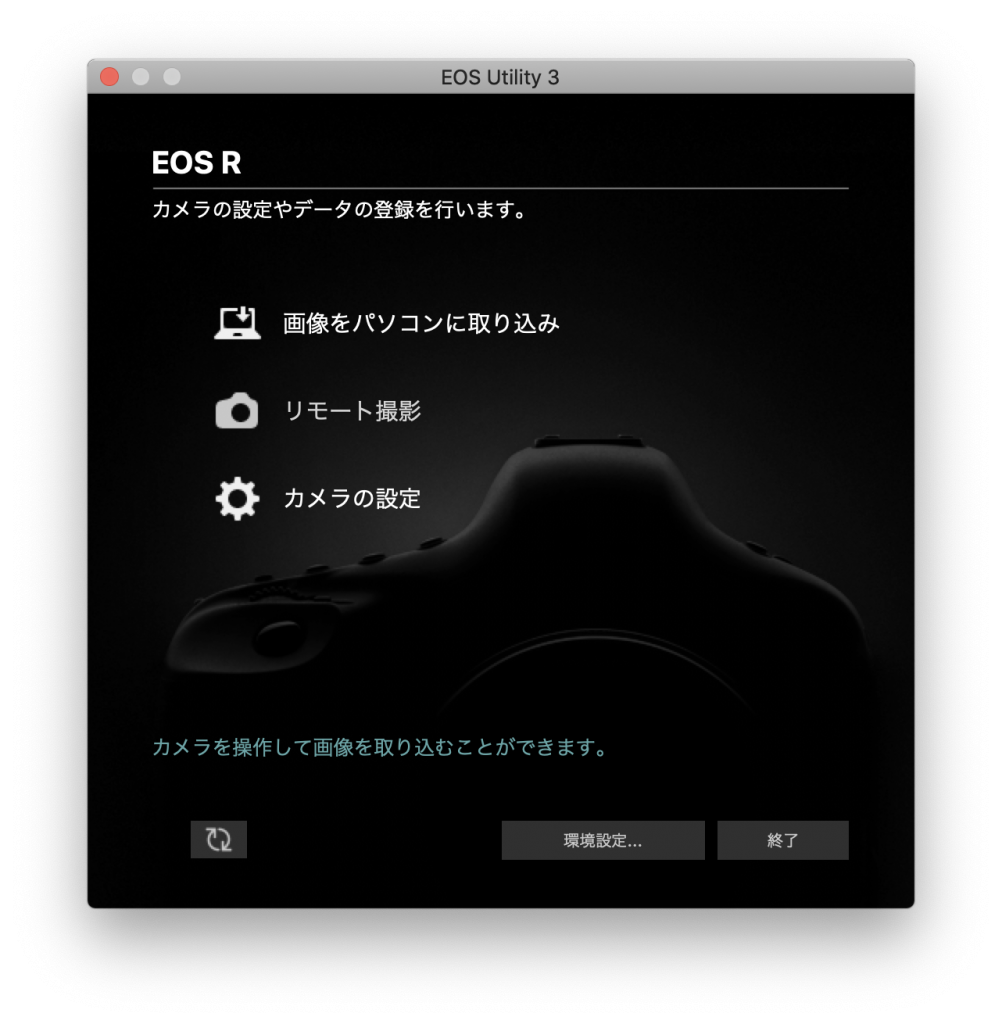
カメラの設定を選択すると、ファームウェアアップデートの項目があるのでクリックして先ほどダウンロードしたファームウェア更新用のファイルを選びます。
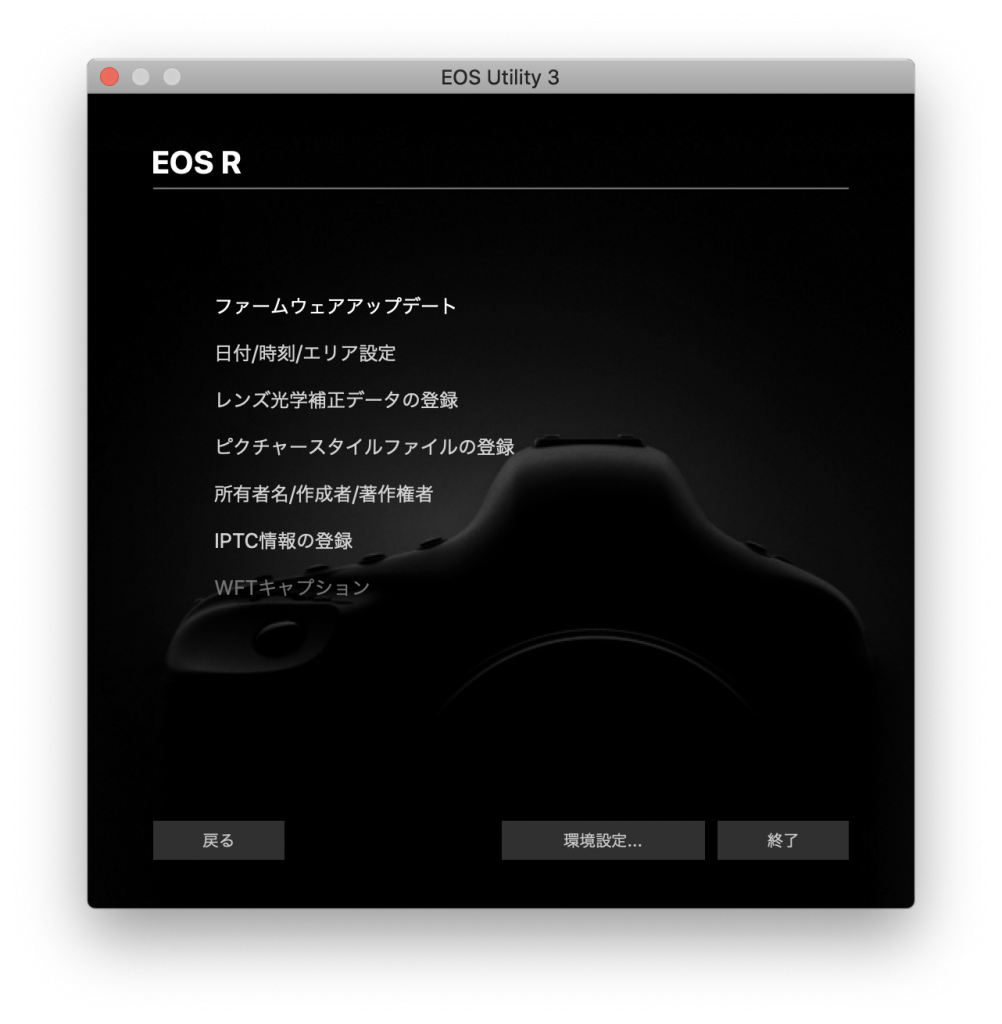
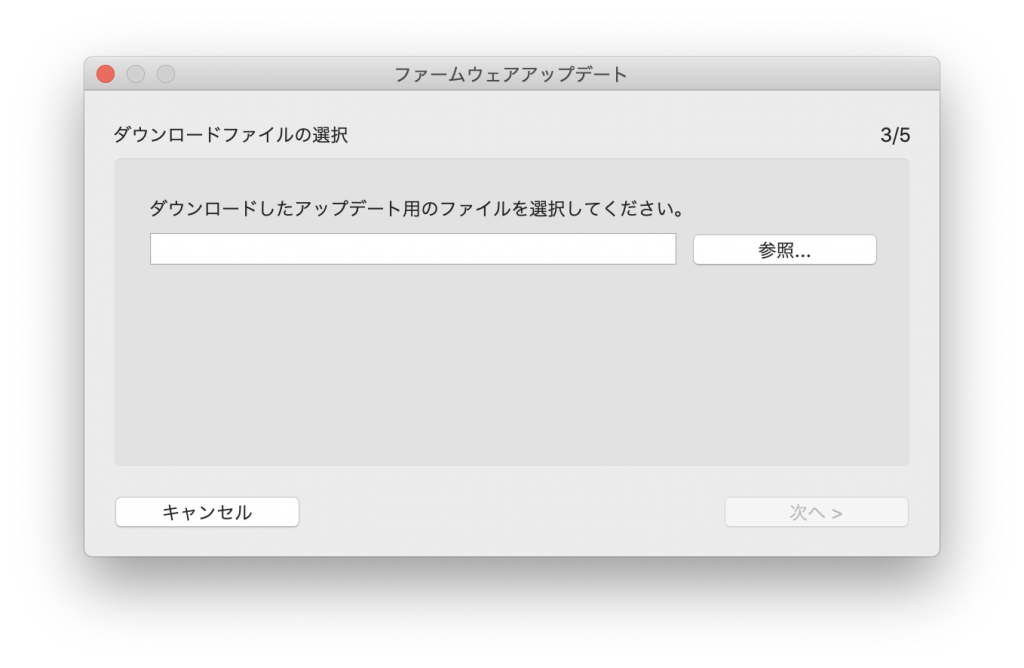
あとはアップデートが完了するまでの間、カメラの電源を切ったり不要にボタンを押さないようにすれば、ファームウェア更新が完了した旨を知らせる画面が出てきます。
Fujifilmのカメラの場合、スマホ用アプリCam Remoteからファームウェアのアップデートが行う事もできます。
この場合、カメラとスマホをWi-FiまたはBluetoothで接続しておけば、スマホからお手軽にファームウェアが更新できます。
ファームウェアを更新する際は、途中で電池切れにならないように満充電のバッテリーを用意しておくと良いです。途中でバッテリーが切れると最悪の場合動かなくなってしまい、サービスセンター送りになってしまう可能性があります。
最新のファームウェアの情報、ダウンロード先などは各メーカーのサイトで「ファームウェア」と検索すると出てくるので、時間のある今のうちにやっておきましょう♪
お知らせ
◯撮影プランの詳細や、実際に撮影されたお客様の感想はホームページで公開中。

https://peraichi.com/landing_pages/view/photo-tori-masu
◯LINE公式アカウントを取得しました!
友だち追加をすると、長野県内での無料撮影会の案内やクーポンが届きます。

◯最新の写真は
キッズ撮影:Instagram
で公開しています。

